Cómo cambiar la letra de la unidad flash o asignar una letra constante para la unidad USB
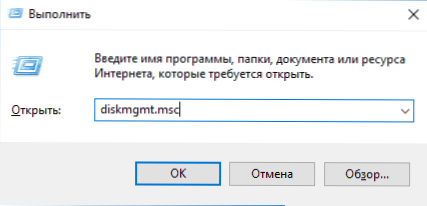
- 4359
- 893
- Elsa Navarro
De manera predeterminada, cuando conecta una unidad flash USB u otra unidad USB a Windows 10, 8 o Windows 7, se le asigna un disco del disco, que es el siguiente alfabeto gratuito después de letras ya ocupadas de otras unidades locales y extraíbles.
En algunas situaciones, puede ser necesario cambiar la letra de la unidad flash o asignar la letra, que no cambiará con el tiempo (esto puede ser necesario para algunos programas lanzados desde la unidad USB que prescribe la configuración utilizando rutas absolutas ) y esto se discutirá y esto se discutirá en estas instrucciones. Cm. También: cómo cambiar la letra letra Windows 10, cómo cambiar la unidad flash o el icono de disco duro.
Propósito de la letra de la unidad flash utilizando el control de la unidad de Windows
Cualquier tercer programa Parte para asignar la letra una unidad flash no es necesario: puede hacerlo utilizando la utilidad "Gestión de discos", que está presente en Windows 10, Windows 7, 8 y XP.
El procedimiento para cambiar la letra de la unidad flash (u otra unidad USB, por ejemplo, el disco duro externo) será lo siguiente (la unidad flash en el momento del rendimiento debe conectarse a una computadora o computadora portátil)
- Presione las teclas Win+R en el teclado e ingrese Disco.MSC En la ventana "realizar", haga clic en Enter.
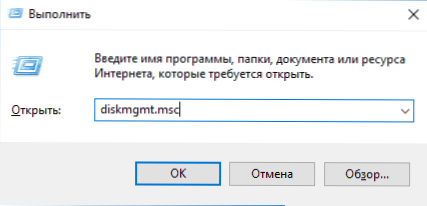
- Después de cargar la utilidad de control de disco, en la lista verá todas las unidades conectadas. Presione el botón derecho del mouse en la unidad flash o disco deseado y seleccione el elemento del menú "Cambie la letra de la letra o la ruta al disco".
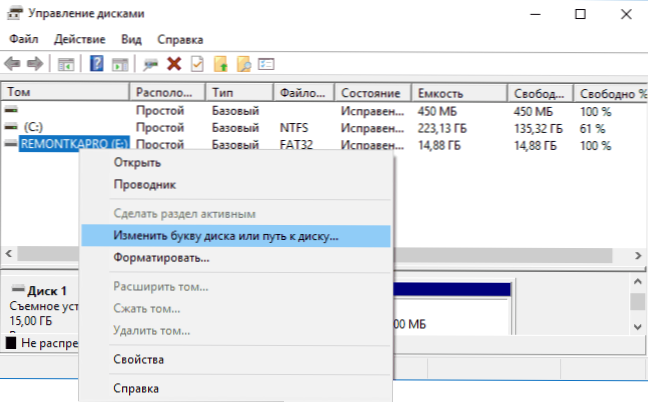
- Seleccione la letra actual de la unidad flash y haga clic en "Cambiar".
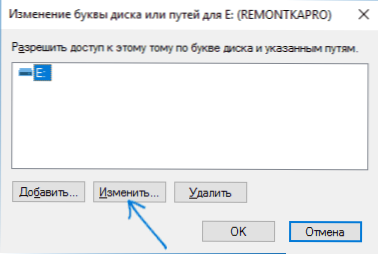
- En la siguiente ventana, especifique la letra deseada de la unidad flash y haga clic en "Aceptar".
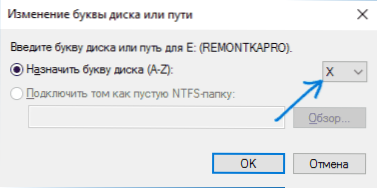
- Verá una advertencia de que algunos programas que usan esta carta de disco pueden dejar de funcionar. Si no tiene programas que requieran la unidad flash para tener una carta "antigua", confirme el cambio en la letra de la unidad flash.
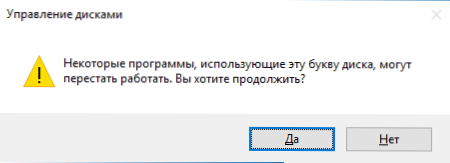
Sobre esto, se completa la asignación de la carta, la verá en el conductor y en otros lugares con una nueva carta.
Cómo asignar una letra constante para una unidad flash
Si necesita asegurarse de que la letra de una unidad flash particular sea constante, es simple: todos los pasos serán los mismos que se describieron anteriormente, pero un matiz es importante: use la letra más cercana al medio o el final del alfabeto (t.mi. uno que no se asignará accidentalmente a otras unidades conectadas).
Si, por ejemplo, para asignar la letra X para la unidad flash, como en mi ejemplo, entonces en el futuro, cada vez que conecte la misma unidad a la misma computadora o computadora portátil (y a cualquiera de sus puertos USB), lo hará Se le asigna una carta designada.
Cómo cambiar la letra de unidades flash en la línea de comando
Además de la utilidad de administración de disco, puede asignar la letra una unidad flash o cualquier otro disco utilizando la línea de comando de Windows:
- Inicie la línea de comando en nombre del administrador (cómo hacer esto) y en orden ingrese los siguientes comandos
- Disco de disco
- Volumen de lista (Aquí presta atención al número del volumen de la unidad flash o disco para el cual se realizará la acción).
- Seleccionar volumen n (donde n es el número del párrafo 3).
- Asignar letra = z (donde z es la carta de disco deseada).

- Salida
Después de eso, puede cerrar la línea de comando: su unidad se le asignará la letra deseada y en el futuro cuando esté conectado Windows también usará esta letra.
Termino esto y espero que todo funcione como se esperaba. Si algo de repente no funciona, describa la situación en los comentarios, intentaré ayudar. Quizás sea útil: qué hacer si la computadora no ve una unidad flash.

